詳細
[ iOS ] ウェブサイトが開かない
iPhoneや、iPadをご利用の際に、ウェブサイトが開ない場合は以下の項目をご確認ください。
※ お急ぎの場合は、Cookie・キャッシュの消去、または、ブラウザの変更が有効です。
Cookie・キャッシュ消去
※ Cookieの削除を行うと、ご利用いただいているその他のWebサイトでのサービス情報についても削除されるため、自動ログインや設定情報なども削除されます。あらかじめご了承ください。
【Safari】
(1) ホーム画面から「設定」をタップ
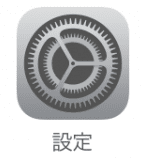
(2)「Safari」をタップ
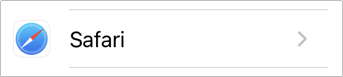
(3) 「履歴とWebサイトデータを消去」をタップ
(または、「履歴を消去」「Cookieとデータを消去」をタップ)
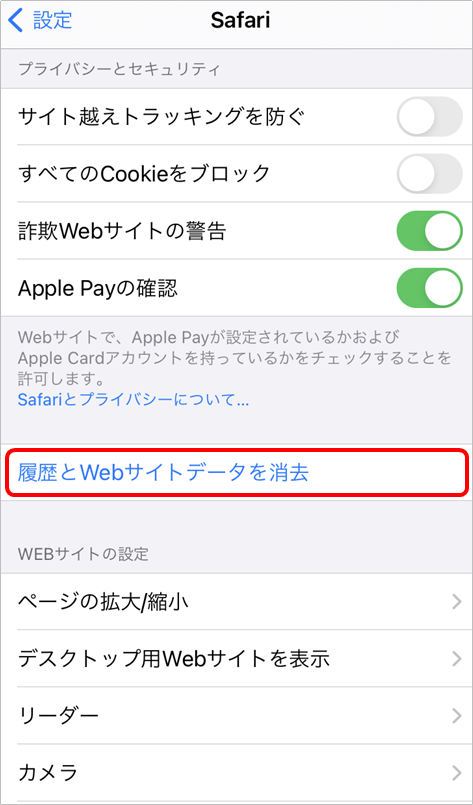
【Google Chrome】
(1)「Chrome」を起動→右上「 」ボタン→「設定」→「プライバシー」を選択
」ボタン→「設定」→「プライバシー」を選択
(2)「キャッシュを消去」「Cookie、サイトデータ消去」をタップ
別ブラウザ(Google Chrome)を利用する
SafariにてRakuten TVのウェブサイトが開かない場合、Chromeで解消する場合がございます。「 ≫ Google Chrome アプリ」をインストールし、Rakuten TVのウェブサイトへアクセスをお試しください。
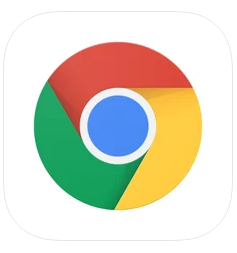
※ すでにChrome ブラウザをご利用の場合は、Safariブラウザへご変更ください。
Safari推奨設定
(1)ホーム画面から「設定」→「Safari」を選択
(2)以下項目の設定を確認
▽ JavaScript の設定
「詳細」→「JavaScript」を「オン」にする
▽ Cookieの設定
「Cookieをブロック」をタップして「知らないサイトや広告のみ」または「しない」に設定する
(3)「設定」画面を閉じ、「Safari」を起動
(4) 画面下部のタブボタンをタップ

(5) 左下部の「プライベート」を選択し、「プライベート」ボタンの背景が四角で囲まれていない状態にします。

※「プライベートブラウズをオフにする前に既存のページを閉じますか?」と表示されたら、「すべて閉じる」または「すべて残す」を選択してください。
時刻の設定
(1) ホーム画面から「設定」→「一般」→「日付と時刻」を選択
(2) 日付と時刻にずれがないか確認する
設定が完了したら、端末を再起動して視聴をお試しください。
プロキシの設定
(1) ホーム画面から「設定」-「Wi-Fi」を選択します。
(2) お使いのネットワーク名の右「>」マークまたは「 i 」マークをタップします。
※ OSのバージョンによって表示が異なります。(3) ページ最下部「HTTPプロキシ」項目で「オフ」を選択します。